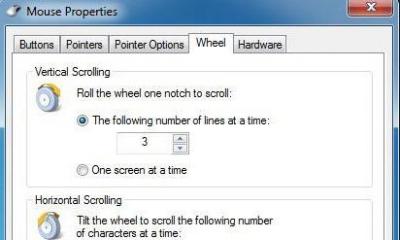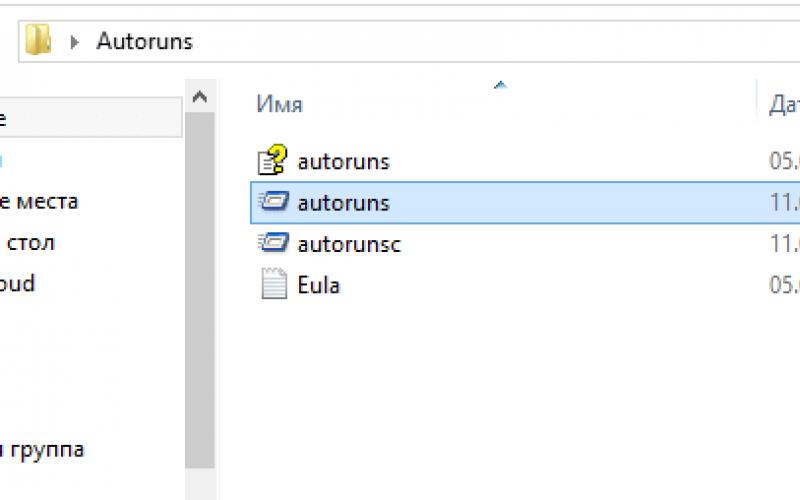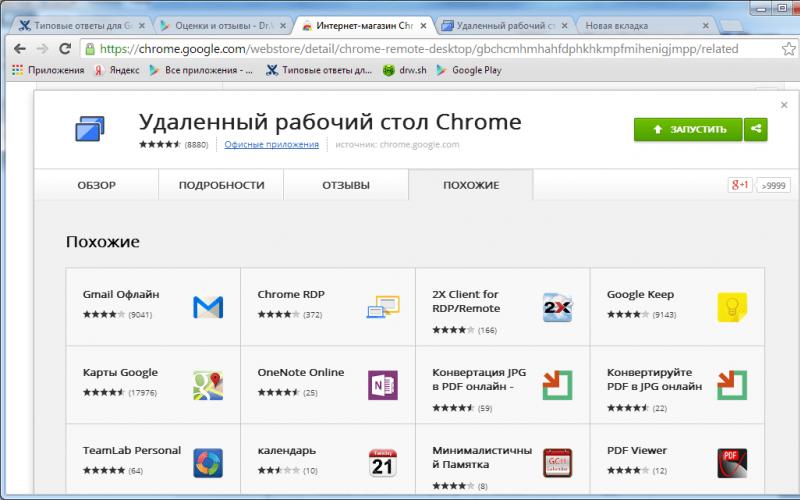اگر برنامههای بزرگتر از Word را در ویندوز اجرا میکنید، احتمالاً با موقعیتی مواجه شدهاید که نشانگر ماوس نمایش داده نمیشود و رایانه به آن پاسخ نمیدهد. تنها چیزی که برای کنترل کامپیوتر برای شما باقی می ماند صفحه کلید است. تماس با منوی استارت، مدیر وظیفه، راه اندازی مجدد یا خاموش کردن رایانه در اختیار اوست. امکان راه اندازی مجدد کامپیوتر با استفاده از صفحه کلید برای هر کاربر حرفه ای کامپیوتر شخصی ضروری است و امروز نحوه انجام این کار را به شما آموزش خواهیم داد.
راه اندازی مجدد کامپیوتر با صفحه کلید
ما تنها راه های عملی، جهانی و سریع را به شما خواهیم گفت. بدون برنامه اضافی، بدون تماس خط فرمان - فقط میانبرهای صفحه کلید و منوی Start.
Alt+F4
- ابتدا تمام ویندوزها را با یک میانبر صفحه کلید کوچک کنید پیروزی + م.
- سپس Alt + F4 را فشار دهید تا منوی Restart/Shutdown ظاهر شود. عمل مورد نظر را با فلش ها انتخاب کرده و Enter را فشار دهید.
- کلید را فشار دهید پیروزی(دکمه پرچم ویندوز بین Ctrl و Alt. منوی Start باز می شود.
Ctrl+Alt+Delete
میانبر صفحه کلید جادویی که مدیر وظیفه را نشان می دهد نیز در راه اندازی مجدد به ما کمک می کند.
- در ویندوز XP، میانبر صفحه کلید را فشار دهید ctrl + alt + حذف 2 بار، سپس از فلش ها برای انتخاب "Shutdown" - راه اندازی مجدد از منو استفاده کنید و فشار دهید وارد.
- در نسخه های بعدی مانند ویندوز 7 یا ویستا، کلیک کنید ctrl + alt + حذف 2 بار، سپس با استفاده از فلش ها، فلش کنار نماد خاموش کردن قرمز در گوشه سمت راست پایین را نشانه بگیرید. کلیک وارد، منویی باز می شود که در آن باید "Reboot" را انتخاب کرده و فشار دهید وارد.
تنظیم مجدد
سه روشی که در بالا توضیح داده شد تقریباً در هر شرایطی برای شما کافی خواهد بود. به جز موردی که در آن کامپیوتر مانند ماوس به صفحه کلید پاسخ نمی دهد. سپس با خیال راحت روی آن کلیک کنید تنظیم مجدد- این دکمه در کنار دکمه پاور قرار دارد. یا اگر آنجا نیست یا کار نمی کند، دکمه پاور را به مدت 5 ثانیه نگه داریدبرای خاموش کردن کامپیوتر داده ها با این روش ذخیره نمی شوند!
ما آرزو می کنیم که کمتر با نیاز به راه اندازی مجدد رایانه با استفاده از صفحه کلید مواجه شوید.
گاهی اوقات لازم است سریعاً رایانه خود را مجدداً راه اندازی کنید. در چنین مواقعی چه باید کرد؟ همه رایانه ها کلیدهای میانبر برای این مورد دارند. این مقاله به شما می گوید که چگونه کامپیوتر خود را با استفاده از صفحه کلید راه اندازی مجدد کنید.
بیایید چندین راه را در نظر بگیریم:
روش 1
برای راه اندازی مجدد رایانه (نسخه های جدیدتر سیستم عامل)، باید سه کلید Ctrl + Alt + Del را به طور همزمان نگه دارید. پس از آن، پنجره ای با لیستی از توابع ظاهر می شود. شما به آن نیاز ندارید. به گوشه پایین سمت راست نگاه کنید و نماد خاموش شدن را خواهید دید. بر روی آن کلیک کرده و گزینه "ریستارت" را انتخاب کنید. برای رایانه هایی با سیستم عامل زیر ویندوز 8، این روش کار نخواهد کرد.
روش 2
راهی برای کاربران نسخه های دیگر ویندوز وجود دارد. برای راه اندازی مجدد رایانه با استفاده از صفحه کلید، موارد زیر را انجام دهید:
- کلید Win را نگه دارید. در کنار فاصله، در سمت چپ کلید Alt قرار دارد.


- پس از آن، منوی "شروع" ظاهر می شود که در آن باید روی فلش کوچک کنار بلوک "خاموش" کلیک کنید.


- در منوی کشویی گزینه "Reboot" را انتخاب کنید.


روش 3
این روش مستلزم انجام موارد زیر است:
- کلید ترکیبی Alt + F4 را فشار دهید. لطفا توجه داشته باشید که اگر هر برنامه، پوشه، مرورگر و به طور کلی هر چیزی روی صفحه کامپیوتر شما باز باشد، قطعا بسته خواهد شد. از ترکیب این کلیدها برای بستن سریع پنجره ها و برنامه ها نیز استفاده می شود. در این صورت باید از ترکیب این کلیدها زمانی که روی دسکتاپ هستید استفاده کنید. روی صفحه کلید روی صفحه کلید F4 وجود ندارد، اما می توانید موقعیت پیش فرض آن را ببینید.


- پس از کلیک کردن، پنجره ای ظاهر می شود که در آن باید گزینه “Reboot” را انتخاب کنید. این پنجره به شما امکان می دهد نه تنها راه اندازی مجدد، بلکه رایانه را خاموش کنید، آن را در حالت خواب قرار دهید و غیره.


روش 4
- علاوه بر همه اینها، اگر هر یک از کلیدها کار نکرد، می توانید با صفحه کلید خود کامپیوتر تماس بگیرید. برای انجام این کار، باید کلمه "صفحه کلید" را وارد جستجو کنید (شاید نه به طور کامل، نتیجه بعد از سه حرف اول ظاهر می شود)، نتیجه ای را که با نام مناسب ظاهر می شود انتخاب کنید.


- در منوی بعدی باید با فشردن نوعی سوئیچ این عملکرد را فعال کنید. کتیبه "خاموش" را خواهید دید.


هر چهار روش فوق به شما کمک می کند تا به سرعت و مهمتر از همه، کامپیوتر خود را با خیال راحت راه اندازی مجدد کنید. مناسب ترین گزینه را برای خود انتخاب کنید. اگر هر یک از گزینه ها برای شما مناسب نیست، این ممکن است به دو دلیل باشد: نسخه سیستم عامل شما از این میانبر صفحه کلید پشتیبانی نمی کند. همانطور که در بالا ذکر شد، نسخه های قدیمی ویندوز به برخی از ترکیبات پاسخ نمی دهند. دلیل دوم تنظیم دستی کلیدهای میانبر است. هر رایانه دارای تنظیماتی است که می توان از آنها برای تنظیم میانبرهای صفحه کلید به سلیقه شما استفاده کرد. بررسی کنید که آیا کلیدهای میانبر راه اندازی مجدد به طور متفاوتی پیکربندی شده اند.
محتوا
برخی از خرابی های سخت افزاری یا نرم افزاری نیاز به راه اندازی مجدد اضطراری سیستم عامل دارند. این فرآیند به روشهای مختلفی انجام میشود که حتی زمانی که ماوس و پد لمسی صفحه لمسی پاسخ نمیدهند، اعمال میشود. برای راه اندازی مجدد، به دستورالعمل هایی در مورد نحوه خاموش کردن لپ تاپ با استفاده از صفحه کلید نیاز دارید.
میانبرهای صفحه کلید برای راه اندازی مجدد لپ تاپ
راه اندازی مجدد در حین فریز برای خروج از BIOS ضروری است، جایی که می توانید علت خرابی نرم افزار را بررسی کنید. بسته به سیستم عامل نصب شده، باید روشی را برای راه اندازی مجدد رایانه با استفاده از صفحه کلید انتخاب کنید. در همه مدلهای لپتاپ، اعم از ایسوس، لنوو، ایسر، اچپی یا هر مدل دیگری رایج است، روش راهاندازی مجدد با نگه داشتن دکمه پاور است. این گزینه باید به عنوان آخرین راه حل باقی بماند، زمانی که رایانه به هیچ عملی پاسخ نمی دهد.
قبل از چنین اقدامات رادیکالی، باید از یکی از روش های توضیح داده شده در زیر در مورد نحوه راه اندازی مجدد لپ تاپ با استفاده از صفحه کلید استفاده کنید. به طور کلی، آنها بسته به وضعیت فعلی فناوری طبقهبندی میشوند، یعنی کامپیوتر منجمد میشود یا به اقدامات ماوس واکنش نشان میدهد. علاوه بر این، باید با در نظر گرفتن سیستم عامل نصب شده، یکی از دستورالعمل های راه اندازی مجدد را دنبال کنید، زیرا هر کدام میانبرهای صفحه کلید خود را دارند که سیستم را مجدداً راه اندازی می کنند. نکته اصلی این است که ناامید نشوید و سعی کنید ابتدا با روش های ایمن و تنها پس از آن با روش های رادیکال تر راه اندازی مجدد کنید.
نحوه راه اندازی مجدد لپ تاپ از طریق کلید "شروع".
این روش، نحوه راه اندازی مجدد کامپیوتر با استفاده از صفحه کلید، استاندارد است. باید یکی از اولین برنامه هایی باشد که اعمال می شود، زیرا ایمن ترین است، زیرا همه برنامه ها می توانند برای خاموش شدن آماده شوند. دستورالعمل خاموش کردن به صورت زیر است:
- در گوشه سمت چپ، روی نماد "شروع" کلیک کنید یا Win را فشار دهید.
- مورد "خاموش کردن" را در پایین پیدا کنید، با فشار دادن فلش ها، آن را انتخاب کنید.
- Enter را فشار دهید، دوباره با استفاده از فلش ها، دستور "shut down" یا "restart" را انتخاب کنید.
نحوه راه اندازی مجدد کامپیوتر از طریق مدیر وظیفه
در صورت عدم پاسخگویی از نشانگر ماوس یا پد لمسی، گزینه دوم برای خروج نیز قابل استفاده است. برای راه اندازی مجدد، موارد زیر را انجام دهید:
- همزمان Ctrl+Alt+Del را نگه دارید. این ترکیب در فراخوانی یک منوی ویژه برای تغییر کاربر یا باز کردن مدیر وظیفه استفاده می شود.
- برای سیستم عامل ویندوز ویستا یا 7 در پنجره ای که ظاهر می شود، با فشار دادن فلش ها، گزینه Complete Options را در پایین سمت راست انتخاب کرده و در لیست باز شده گزینه Reboot را انتخاب کنید، سپس روی Enter کلیک کنید.

چگونه کامپیوتر ویندوز 8 خود را ریستارت کنیم
امروزه اکثر کاربران رایانه شخصی به ویندوز 8 یا 8.1 تغییر کاربری داده اند. دستورات راه اندازی مجدد آن تغییر کرده است. راه اندازی مجدد با فشار دادن ترکیب Win + C انجام می شود. پس از آن، یک نوار کناری در سمت راست ظاهر می شود، جایی که می توانید از فلش ها برای رسیدن به مورد "تنظیمات" استفاده کنید. سپس باید Enter را فشار دهید - منویی با گزینههای خاموش کردن پیشنهادی خارج میشود. فقط باید به نقطه راه اندازی مجدد بروید و دوباره از Enter استفاده کنید.
نحوه راه اندازی مجدد لپ تاپ با ALT+F4
گزینه بعدی، نحوه خاموش کردن رایانه با استفاده از صفحه کلید، نیز از ترکیب خاصی از دکمه ها استفاده می کند. این ترکیبی از Alt + F4 است. برای هر نسخه از ویندوز مناسب است. شما می توانید به این صورت دوباره بارگیری کنید:
- ترکیب مورد نظر را نگه دارید - یک منوی پاپ آپ با گزینه هایی برای تکمیل کار روی صفحه ظاهر می شود.
- اگر ماوس پاسخ نداد، آیتم مورد نظر را با فلش ها انتخاب کنید.
نحوه راه اندازی مجدد لپ تاپ در صورت یخ زدن
این اتفاق می افتد که لپ تاپ به هر دستوری پاسخ نمی دهد. دلیل ممکن است کار یک برنامه یا بازی باشد. در چنین شرایطی باید به راه اندازی مجدد متوسل شوید. چگونه با استفاده از صفحه کلید لپ تاپ را مجدداً راه اندازی کنیم وقتی ماوس و تاچ پد به دلیل یخ زدگی کار نمی کنند؟ از یکی از روش های راه اندازی مجدد اضطراری زیر استفاده کنید:
- Ctrl+Alt+Delete را فشار دهید. یک پنجره جدید باید باز شود، جایی که در پایین سمت راست، آیتم راه اندازی مجدد را انتخاب کنید. این کار را با فشار دادن فلش ها انجام دهید. میتوانید تسک منیجر را امتحان کرده و اجرا کنید، جایی که میتوانید وظیفهای را که باعث هنگ شده است حذف کنید.
- Command Prompt را با فشار دادن Win+R باز کنید. در منوی ظاهر شده، متن shutdown / r را وارد کنید. سپس enter را فشار دهید.
- دکمه پاور را نگه دارید. از خاموش کردن اجباری به عنوان آخرین راه حل استفاده کنید، زیرا نشان دهنده یک خاموشی نادرست است. در نتیجه استفاده از این روش، اغلب خطاهای صفحه آبی ظاهر می شود که بسیاری از کاربران را می ترساند.
ویدئو: نحوه راه اندازی مجدد کامپیوتر
آیا خطایی در متن پیدا کردید؟ آن را انتخاب کنید، Ctrl + Enter را فشار دهید و ما آن را درست می کنیم!برای کاربر معمولی مشکلی نیست. با این حال، برای کسانی که به تازگی شروع به برداشتن اولین گام های خود در تسلط بر رایانه شخصی کرده اند، این روش ممکن است سؤالاتی را ایجاد کند. و با توجه به اینکه خاموش شدن نادرست کامپیوتر می تواند مشکلاتی از جمله خطا در هنگام بارگذاری سیستم عامل و پایان دادن به از دست دادن اطلاعات ایجاد کند، پس باید با این مراحل شروع به مطالعه کامپیوتر کنید.
کامپیوتر را به درستی روشن کنید
کامپیوتر را روشن می کندساده ترین روش است این مستلزم:
- اطمینان حاصل کنید که به پریز برق متصل است، دکمه روشن فیلتر در موقعیت "روشن" است، نشانگر ولتاژ روشن است. به طور طبیعی، تمام کابل های برق (، واحد سیستم، بلندگوها و دیگران) باید به خروجی های فیلتر متصل شوند.
- دکمه پاور مانیتور را که در پنل جلویی آن قرار دارد فشار دهید.
- دکمه را فشار دهید تا بلندگوها روشن شوند یا در صورت استفاده از هدفون از این مرحله رد شوید.
- دکمه روشن/خاموش را روی واحد سیستم در پانل جلویی آن فشار دهید. به عنوان یک قاعده، این بزرگترین دکمه ای است که از دست دادن آن سخت است. نویسنده این سطور بدون نگاه کردن با انگشت شست پای راست کامپیوتر را روشن می کند، زیرا. بلوک روی زمین است :)
اگر همه کارها را به درستی انجام داده باشید و رایانه شما کار می کند، نشانگر روشن شدن برق در پانل جلویی روشن می شود، رایانه نویز ایجاد می کند و یک بوق کوتاه شنیده می شود که نشان دهنده موفقیت آمیز بودن آزمایش خودکار است. اطلاعات مربوط به سرویس یا اسپلش مارک سازنده به شکل حروف سفید در پسزمینه سیاه (بسته به تنظیمات) روی صفحه نمایشگر ظاهر میشود. پس از مدت کوتاهی سیستم عامل از آن بوت می شود.
خاموش شدن صحیح کامپیوتر
خاموش کردن کامپیوتر- مرحله مسئولیت پذیرتر. راه های مختلفی برای خاموش کردن کامپیوتر وجود دارد، از جمله رایج ترین آنها استفاده از " شروع کنید". پس از اتمام کار خود بر روی آن، دنباله اقدامات زیر ضروری است:


پس از انجام این مراحل، کامپیوتر تنظیمات را ذخیره کرده و خاموش می شود. نشانگر قدرت خاموش خواهد شد.
شما همچنین می توانید کامپیوتر را با کلید ترکیبی خاموش کنید " ALT+F4". برای انجام این کار، نشانگر ماوس را به فضای خالی روی دسکتاپ یا نوار وظیفه ببرید و در حالی که دکمه " را نگه دارید ALT»کلید را فشار دهید« F4". از منوی ظاهر شده، « خاموش شدن". روشن کردن کامپیوتر بلافاصله پس از خاموش کردن آن توصیه نمی شود. لازم است 30-40 ثانیه صبر کنید.
توصیه نمی شود رایانه در حال کار را با خاموش کردن دکمه محافظ برق یا با جدا کردن کابل برق از پریز خاموش کنید. با این روش خاموش کردن، خطر از دست دادن اطلاعات یا اختلال در سیستم عامل زمانی که متعاقباً بارگذاری می شود، وجود دارد. چنین روش وحشیانه ای برای خاموش کردن فقط در صورتی توجیه می شود که رایانه شما به اقدامات شما پاسخ ندهد، همانطور که می گویند "یخ زده". یخ زدن کامپیوتر نشان می دهد که یک نقص جدی در سخت افزار یا نرم افزار آن وجود دارد. اگر رایانه یخ زد، می توانید سعی کنید آن را با همان دکمه ای که روشن شده است خاموش کنید یا با دکمه " دوباره راه اندازی کنید. تنظیم مجدد” واقع در پانل جلویی.
راه اندازی مجدد کامپیوتر
گاهی اوقات کامپیوتر نیاز به راه اندازی مجدد دارد. این فرآیند خاموش کردن صحیح برنامه های در حال اجرا و سیستم عامل با بارگذاری مجدد آن و بدون قطع برق است. ممکن است پس از بهروزرسانی برنامهها یا خود سیستم عامل، راهاندازی مجدد مورد نیاز باشد، اگرچه اغلب برنامهها یا خود سیستم پیشنهاد میکند با استفاده از راهاندازی مجدد راهاندازی شود.
دنباله اقدامات برای راه اندازی مجدد مانند خاموش کردن است، با این تفاوت که به جای آیتم منو " تا کار را تمام کند"، کاربر باید "" را انتخاب کند

اگر رایانه یخ زده است، می توانید آن را با راه اندازی مجدد اجباری و با فشار دادن دکمه " احیا کنید. تنظیم مجدد» در پنل جلویی واحد سیستم.
اشتراک گذاری.
یک شوخی در بین مدیران سیستم وجود دارد "هفت مشکل - یک تنظیم مجدد". در واقع، راه اندازی مجدد اغلب باعث صرفه جویی می شود. این اولین درمانی است که برای حل بسیاری از مشکلات توصیه می شود. و اغلب کمک می کند. نحوه راه اندازی مجدد کامپیوتر، مقاله را بخوانید.
راه آسان
ساده ترین و واضح ترین راه. در بیشتر موارد استفاده می شود.
- روی دکمه ای که منوی "START" را باز می کند کلیک کنید.
- اگر از ویندوز 7 استفاده می کنید، نشانگر را روی فلش کنار «خاموش کردن» نگه دارید و روی آن کلیک کنید.
- در منوی باز شده گزینه "Reboot" را انتخاب کنید.
- اگر از ویندوز XP استفاده می کنید، روی دکمه «خاموش کردن» کلیک کنید.
- پس از آن، پنجره ای با سه گزینه روی صفحه ظاهر می شود. روی دکمه کلیک کنید، هنگامی که ماوس را بر روی آن نگه دارید، کتیبه "Restart" ظاهر می شود.
بدون ماوس
اگر کامپیوتر، روش قبلی کار نخواهد کرد. در سیستم عامل های خانواده ویندوز، می توانید از کلیدهای میانبر برای اکثر کارهای رایج استفاده کنید. چگونه کامپیوتر را از صفحه کلید ریستارت کنیم؟

- ترکیب را نگه دارید: WINDOWS + D - این کار کل پنجره را به حداقل می رساند. سپس از میانبر ALT + F4 برای باز کردن منو استفاده کنید.
- با استفاده از فلش ها گزینه مورد نظر (Reboot) را انتخاب کرده و ENTER را فشار دهید.
- اگر برخی از برنامهها باز باشند، رایانه از شما میخواهد که آنها را ببندید یا اجباری خاموش کنید. همچنین از فلش ها برای انتقال کادر به دکمه مورد نظر استفاده کنید و سپس دوباره ENTER را فشار دهید.
Task Manager
هیچ الگوریتم نرم افزاری نمی تواند کامل باشد. و خطا در برنامه ها اغلب منجر به حلقه های بی پایان و استفاده 100٪ از CPU می شود. به طور طبیعی، در این زمان، رایانه شخصی نمی تواند به طور پایدار کار کند. چگونه آن را دوباره بارگذاری کنیم؟ در این حالت، منوی استارت همیشه باز شدنی نیست، مراحل زیر را دنبال کنید:

- CTRL + ALT + DELETE را روی صفحه کلید خود نگه دارید.
- روی "Task Manager" کلیک کنید.
- اگر از ویندوز XP استفاده میکنید، گزینه Shut down را در بالای پنجره انتخاب کنید و سپس روی خط Restart کلیک کنید.
- چگونه با استفاده از این روش کامپیوتر را از صفحه کلید مجددا راه اندازی کنیم؟ پس از نمایش منو، از فلش ها برای انتخاب برچسب مورد نظر استفاده کنید. هنگامی که "Task Manager" بارگیری می شود، یک بار دکمه ALT را فشار دهید و سپس از فلش ها برای برجسته کردن خط مورد نظر استفاده کنید. پس از انتخاب بر روی کلید ENTER کلیک کنید.
- اگر از ویندوز 7 یا ویستا استفاده می کنید، در قسمت بالای پنجره، روی File و سپس New Task کلیک کنید.
- در پنجره باز شده عبارت cmd را تایپ کرده و بر روی "OK" کلیک کنید. خط فرمان راه اندازی خواهد شد.
- در آن بنویسید: shutdown -r -t 0. عدد در این حالت زمانی را تعیین می کند که پس از آن خاموش شدن رخ می دهد.
چگونه کامپیوتر را از راه دور راه اندازی مجدد کنیم؟
اغلب اوقات چندین دستگاه متصل به یک شبکه محلی به طور همزمان در خانه نصب می شوند، اما چگونه می توان یکی از آنها را خاموش کرد اگر مثلاً مانیتوری به آن متصل نیست اما از دستگاه به عنوان سرور فایل استفاده می شود؟ موارد زیر را انجام دهید:
- ترکیب را روی صفحه کلید نگه دارید: WINDOWS + R.
- در پنجره باز شده عبارت cmd را تایپ کرده و روی کتیبه "OK" کلیک کنید. خط فرمان راه اندازی خواهد شد.
- دو دستور را در آن وارد کنید. اول: wmic.
- دوم: /node:"IPaddr" /user:"name" /password:"pas" /privileges:enable OS که در آن (primary=TRUE) راه اندازی مجدد را فراخوانی می کند. به جای IPaddr، باید آدرس IP دستگاه را بنویسید. مقادیر "name" و "pas" را با نام کاربری و رمز عبور واقعی جایگزین کنید. اگر رمز عبور برای کاربران دارای حقوق سرپرست در رایانه راه دور مشخص نشده باشد، هیچ کاری نمی توان انجام داد.
گزینه آخر
این اتفاق می افتد که به هیچ عملکرد کاربر پاسخ نمی دهد. در این مورد، اول از همه، باید سعی کنید "Task Manager" را همانطور که در بالا ذکر شد شروع کنید. اگر شروع نشد، کلید Num Lock را چندین بار فشار دهید. نشانگر چندین بار چشمک زد - چند دقیقه صبر کنید. این امکان وجود دارد که پردازنده به شدت بارگذاری شده باشد و برنامه مورد نظر در شرف شروع باشد. اگر نشانگر پاسخ نمی دهد چگونه کامپیوتر را مجددا راه اندازی کنیم؟

دکمه پاور روی جعبه یونیت سیستم را یکبار فشار دهید. چند دقیقه صبر کنید، سیستم عامل سعی می کند به اجبار تمام برنامه های آویزان را ترک کند. اگر کامپیوتر خاموش شود، تنها چیزی که باقی می ماند فشار دادن دوباره همان کلید است.
وقتی چنین اقداماتی به هیچ نتیجه ای منجر نمی شود، برخی از کاربران به سادگی سیم برق را از پریز بیرون می کشند. این تصمیم ممکن است نتیجه معکوس داشته باشد. اول از همه، خطر خرابی PSU و هارد دیسک زیاد است. برخی از کنترلرهای روی مادربرد نیز چنین اقداماتی را "دوست ندارند".
چگونه کامپیوتر را به درستی راه اندازی مجدد کنیم اگر محکم یخ زد؟ دکمه پاور را فشار دهید و چند ثانیه نگه دارید. در این حالت، الگوریتمهای تعبیهشده در BIOS سعی میکنند هر کاری که ممکن است انجام دهند تا کامپیوتر از کار نیفتد و سپس سیستم خاموش میشود. پس از بارگیری سیستم عامل، پیامی بر روی صفحه ظاهر می شود که خاموش شدن به درستی انجام نشده است، کاملاً ممکن است خطاهای نرم افزاری رخ دهد، اما مطمئن خواهید بود که اقدامات شما منجر به خرابی سخت افزاری نشده است.
به یاد داشته باشید که قبل از راه اندازی مجدد رایانه، در صورت امکان، باید تمام داده های مهم را ذخیره کنید. برخی از آنها مجهز به محافظ هستند. در این حالت، علاوه بر دیالوگ استاندارد، از کاربر پرسیده می شود که آیا لازم است تمام فرآیندهای در حال اجرا خاتمه داده شود؟ اما به طور کامل به الگوریتم های نرم افزار اعتماد نکنید، گاهی اوقات آنها کار نمی کنند.